去掉文本框的边框线的方法:首先打开Word文档,输入一段文字;然后在工具栏找到【插入】,点击选择插入文本框,并在框内写一段文字;接着在空白处,点击鼠标右键,选择设置形状格式;最后将线条的颜色改为背景色为白色即可。

本文操作环境:Windows7系统、Dell G3电脑、Microsoft Office word2007版。
首先打开Word文档,输入一段文字,如下图。
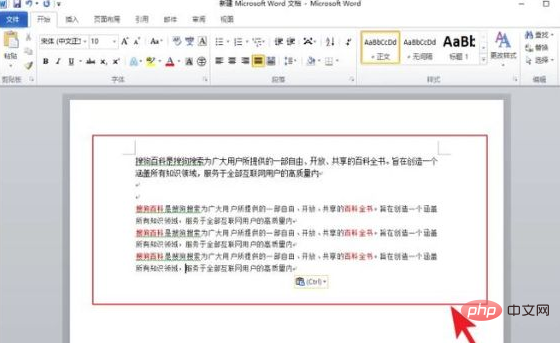
在工具栏找到:插入,点击选择插入文本框,并在框内写一段文字。
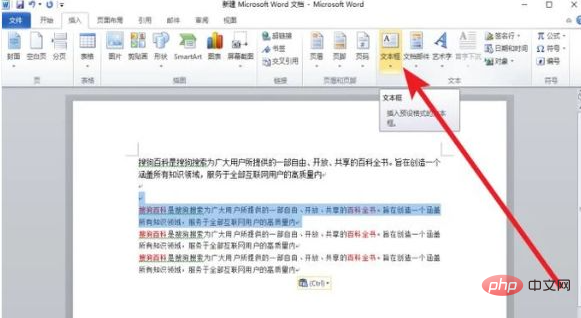
此时显示线框是存在的,而删除文本框会将文本内容也删除掉。
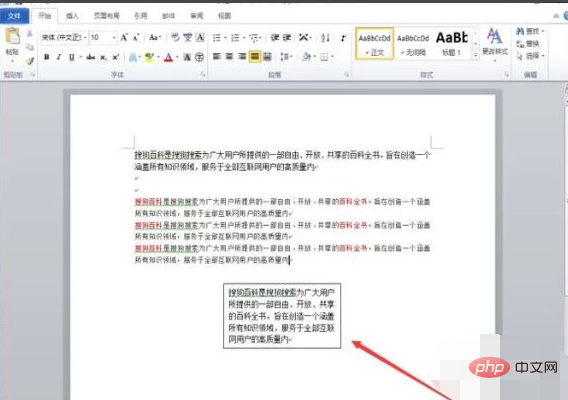
在空白处,点击鼠标右键,选择设置形状格式。
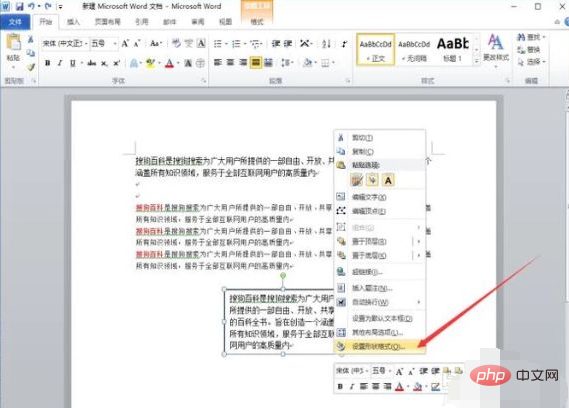
然后将线条的颜色改为背景色,白色,如下图所示。
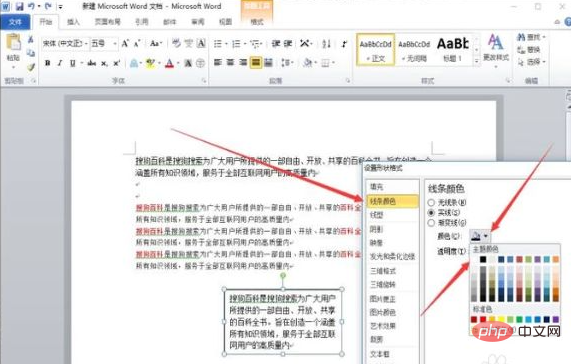
这时,表格内容保存下来,但是边框线就不存在了。
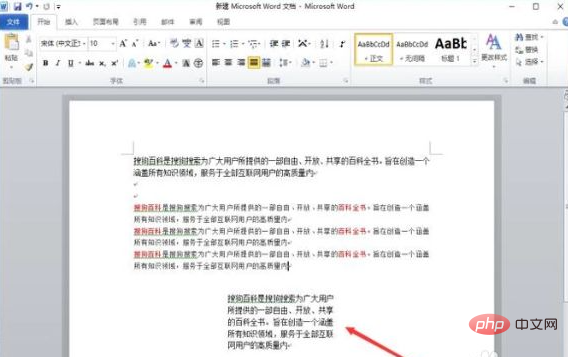
【推荐:Word教程】
以上是怎么去掉文本框的边框线的详细内容。更多信息请关注PHP中文网其他相关文章!
声明
本文内容由网友自发贡献,版权归原作者所有,本站不承担相应法律责任。如您发现有涉嫌抄袭侵权的内容,请联系admin@php.cn

热AI工具

Undresser.AI Undress
人工智能驱动的应用程序,用于创建逼真的裸体照片

AI Clothes Remover
用于从照片中去除衣服的在线人工智能工具。

Undress AI Tool
免费脱衣服图片

Clothoff.io
AI脱衣机

AI Hentai Generator
免费生成ai无尽的。

热门文章
刺客信条阴影:贝壳谜语解决方案
3 周前ByDDD
Windows 11 KB5054979中的新功能以及如何解决更新问题
2 周前ByDDD
在哪里可以找到原子中的起重机控制钥匙卡
3 周前ByDDD
节省R.E.P.O.解释(并保存文件)
1 个月前By尊渡假赌尊渡假赌尊渡假赌
刺客信条阴影 - 如何找到铁匠,解锁武器和装甲定制
4 周前ByDDD

热工具

MinGW - 适用于 Windows 的极简 GNU
这个项目正在迁移到osdn.net/projects/mingw的过程中,你可以继续在那里关注我们。MinGW:GNU编译器集合(GCC)的本地Windows移植版本,可自由分发的导入库和用于构建本地Windows应用程序的头文件;包括对MSVC运行时的扩展,以支持C99功能。MinGW的所有软件都可以在64位Windows平台上运行。

适用于 Eclipse 的 SAP NetWeaver 服务器适配器
将Eclipse与SAP NetWeaver应用服务器集成。

Dreamweaver Mac版
视觉化网页开发工具

EditPlus 中文破解版
体积小,语法高亮,不支持代码提示功能

安全考试浏览器
Safe Exam Browser是一个安全的浏览器环境,用于安全地进行在线考试。该软件将任何计算机变成一个安全的工作站。它控制对任何实用工具的访问,并防止学生使用未经授权的资源。




